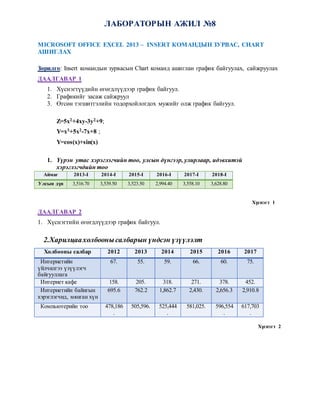More Related Content
Similar to Lab8 excel (20)
Lab8 excel
- 1. ЛАБОРАТОРЫН АЖИЛ №8
MICROSOFT OFFICE EXCEL 2013 – INSERT КОМАНДЫН ЗУРВАС, CHART
АШИГЛАХ
Зорилго: Insert командын зурвасын Chart команд ашиглан график байгуулах, сайжруулах
ДААЛГАВАР 1
1. Хүснэгтүүдийн өгөгдлүүдээр график байгуул.
2. Графикийг засаж сайжруул
3. Өгсөн тэгшитгэлийн тодорхойлогдох мужийг олж график байгуул.
Z=5x2+4xy-3y2+9;
Y=x3+5x2-7x+8 ;
Y=cos(x)+sin(x)
1. Үүрэн утас хэрэглэгчийн тоо, улсын дүнгээр, улирлаар, идэвхитэй
хэрэглэгчдийн тоо
Аймаг 2013-I 2014-I 2015-I 2016-I 2017-I 2018-I
Улсын дүн 3,516.70 3,539.50 3,523.50 2,994.40 3,558.10 3,628.80
Хүснэгт 1
ДААЛГАВАР 2
1. Хүснэгтийн өгөгдлүүдээр график байгуул.
2.Харилцаахолбоонысалбарын үндсэн үзүүлэлт
Холбооны салбар 2012 2013 2014 2015 2016 2017
Интернетийн
үйлчилгээ үзүүлэгч
байгууллага
67. 55. 59. 66. 60. 75.
Интернет кафе 158. 205. 318. 271. 378. 452.
Интернетийн байнгын
хэрэглэгчид, мянган хүн
695.6 762.2 1,862.7 2,430. 2,656.3 2,910.8
Компьютерийн тоо 478,186
.
505,596. 525,444
.
581,025. 596,554
.
617,703
.
Хүснэгт 2
- 2. Ажил гүйцэтгэх заавар 1:
1. Хүснэгтийг бүхэлд нь сонгож идэвхижүүлээд Insert командын зурвасын Charts бүлгээс
Column команд сонгож багана хэлбэрийн график байгуулах ба нээгдэх нэмэлт Chart
Tools-Layout нэмэлт командын зурвасын Labels бүлгээс Chart Title команд сонгож
графикт гарчиг оруулна.
2. Z=5x2+4xy-3y2+9 тэгшитгэлийг дахин шинэ ажлын хавтас үүсгэн Х, У –т (-8 ч 8) гэсэн
харгалзах утгуудыг оруул. Z –ийн утгыг бодохдоо нүдний хаяг ашиглан эхний нэг
нүдэнд бодолт хийх ба z=5*(нүдний хаяг)^2+4*(нүдний хаяг)*(нүдний хаяг–
3*(нүдний хаяг)^2+9 бусад утгуудыг Fill-Right команд ашиглан дүүргэ. Бодолт
хийсэн нүдний утгуудыг идэвхижүүлэн Scatter бүлгээс графикийн хэлбэрийг сонгож,
гарчиг оруулах ба тайлбарыг устга.
3. Y=x3+5x2-7x+8 тэгшитгэлийг шинэ ажлын хуудсанд, өмнөхтэй ижил тодорхойлогдох
муж ашиглан бодолт хийж график байгуул. Графикийг Chart Tool нэмэлт командын
зурвасын Design-Location бүлгийн команд ашиглан графикийн хуудсанд байгуул.
4. y=cos(x)+sin(x), y=cos(x), y=sin(x) тэгшитгэлүүдэд харгалзах утгуудыг бодож Chart
Tool нэмэлт командын зурвасын Layout-Labels бүлгийн команд ашиглан дээрхитэй
давхцахгүй боломжуудыг ашигла.
1.Үүрэн утас хэрэглэгчийн тоо, улсын дүнгээр, улирлаар, идэвхитэй хэрэглэгчдийн тоо
- 3. 2. z=5x2+4xy-3y2+9
x -4 -3 -2 -1 0 1 2 3 4
y -4 -3 -2 -1 0 1 2 3 4
z 105 63 33 15 9 15 33 63 105
i. Y=x3+5x2-7x+8
x -4 -3 -2 -1 0 1 2 3 4
y 52 47 34 19 8 7 22 59 124
Ажил гүйцэтгэх заавар 2:
- 4. 1. Home командын зурвасын Cells бүлгээс Insert-Worksheet команд сонгож шинээр
нээгдэх ажлын хавтсанд оруул. Хүснэгтээ идэвхижүүлж Insert нэмэлт командын
зурвасын Charts бүлгээс Scatter командын Scatter with Smooth lines and Markers
дэд командыг сонгож график байгуулна.
2. Үүссэн графикийн автомашины тоог дүрсэлж буй шулууныг сонгох ба Chart Tools-
Format нэмэлт командын зурвасын Current Selection бүлгээс Format Selection
команд сонгоно.
3. Нээгдэх Format Data Series харилцах цонхноос Secondary Axis команд сонгоход
Автомашины тоо гэсэн баганы өгөгдөл 2 дах тэнхлэгт шилжинэ.
4. Дундажийг тэмдэглэж байгаа зураасыг графикаас сонгож Chart Tools-Design нэмэлт
командын зурвасын Type бүлгээс Change Chart Type команд сонгоно. Нээгдэх
Change Chart Type цонхноос багана хэлбэрийн төрлийг сонгож ОК дарна.
5. Графикийн нэмэлт элементүүдийг Chart Tools нэмэлт командын зурвас дах
боломжуудыг ашиглан графикийг сайжруул.
Өөрийгөө сорих тест: Лаборатори-8
1. Зурагт үзүүлсэн команд ямар үүрэг гүйцэтгэх вэ?
a. Графикийн мужийг тохируулна.
b. Layout командын зурвасыг нээнэ.
c. Графикийн мужид тоон үзүүлэлтүүдийг дүрслэнэ.
d. Графикийн тэнхлэгүүдэд гарчиг оруулна.
e. Графикийн мужид тор татна.
2. Зурагт үзүүлсэн команд ямар үүрэг гүйцэтгэх вэ?
a.
b.
c.
a. Графикт өгөгдлийн тоон утгыг харуулдаг.
b. Графикт гарчиг оруулна.
c. Графикийн тэнхлэгүүдэд гарчиг оруулна.
d. Графикт тайлбар нэмж оруулна.
e. Графикт өгөгдлийг харуулна.
3. Зурагт үзүүлсэн команд ямар үүрэг гүйцэтгэх вэ?
a. Графикийг шинээр үүсгэнэ
b. Графикийн мужид тоон үзүүлэлтүүдийг дүрслэнэ
c. Графикийн тэнхлэгүүдэд гарчиг оруулна
d. Графикийн төрлийг өөрчилнө
4. График байгуулах эхний алхам нь
a. Тоон өгөгдөлтэй хүснэгтээ байгуулна.
b. Chart командыг сонгоно.
c. Insert chart командыг сонгоно.
d. Байгуулах графикийн төрлийг сонгоно.
5. Шугаман хэлбэрийн график байгуулахдаа аль төрлийг сонгох вэ?
a. Piе
- 5. b. Scattеr
c. Column
d. Linе
6. Зурагт үзүүлсэн команд ямар үүрэг гүйцэтгэх вэ?
a. Байгуулсан графикийн төрлийг өөрчилнө.
b. Графикийг графикийн хуудсанд байрлуулна.
c. Графикийн өгөгдлүүдийг зөөнө.
d. Графикийг шинэ баримтанд үүсгэнэ.
7. Графикийн мужид тор татах тохируулгын командыг сонгоно уу.
a. ChartTools-Layout-Titles
b. Chart Tools-Layout-Axes
c. Chart Tools-Layout-Gridlines
d. Chart Tools- Layout-Legend
8. Графикийн тэнхлэгүүдэд гарчиг оруулах боломжтой командуудыг сонгоно уу.
a. Layout-Labels-Chart Title
b. Layout-Labels-Axis
c. Layout-Labels-Axes Titles
d. Layout-Labels-Legend
e. Design-Chart Layouts бүлгээс сонгоно.
9. Зурагт үзүүлсэн командаар ямар үйлдэл гүйцэтгэх вэ?
a. Графикт гарчиг оруулна.
b. Графикийн тэнхлэгүүдэд гарчиг оруулна.
c. Графикт тайлбар тэмдэглэгээ оруулна.
d. Графикт өгөгдлүүдийг харуулна.
e. Chart Tools-Layout командын зурвасыг нээнэ.
10. Графикийг ямар дарааллаар байгуулах вэ?
a. График байгуулах хүснэгт байгуулах-Insert-Chart командыг сонгоно.
b. График байгуулах хүснэгт байгуулах-Format-Chart командыг сонгоно.
c. Insert-Chart-график байгуулах хүснэгтийг байгуулна.
d. Home-Chart-график байгуулах хүснэгтийг байгуулна.